Cum se folosește blocul de cotare WordPress
Publicat: 2021-09-20Blocul de cotare WordPress prezintă o modalitate ușoară de a afișa o ofertă dintr-o sursă externă. Afișează textul cu ghilimele și include o legendă pentru a adăuga o citație. Este un bloc simplu, dar utilizarea acestuia în cadrul conținutului dvs. poate atrage atenția cititorului și poate adăuga un anumit accent textului dvs.
În acest articol, vom analiza blocul de cotare și vom vedea ce poate face. Vom analiza cum să îl adăugați la postările și paginile dvs., vom vedea câteva sfaturi și cele mai bune practici pentru utilizarea acestuia și vom analiza întrebările frecvente.
Cum să adăugați blocul de cotații la postarea sau pagina dvs.
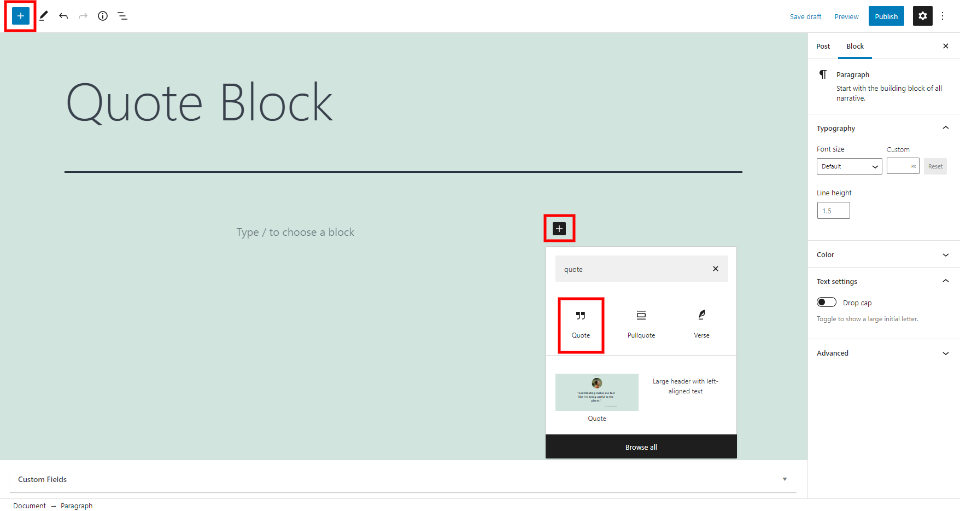
Pentru a adăuga un bloc de ofertă, faceți clic pe Inseratorul de blocare în locația în care doriți să plasați blocul. De asemenea, puteți face clic pe inseratorul din colțul din stânga sus. Căutați o ofertă și selectați-o din fereastra pop-up.
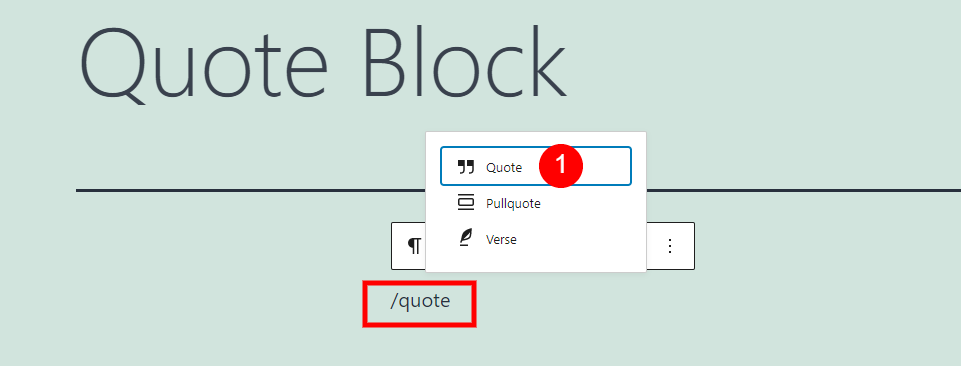
Alternativ, puteți tasta / cota unde doriți să plasați blocul și să apăsați Enter sau să îl alegeți din opțiuni.
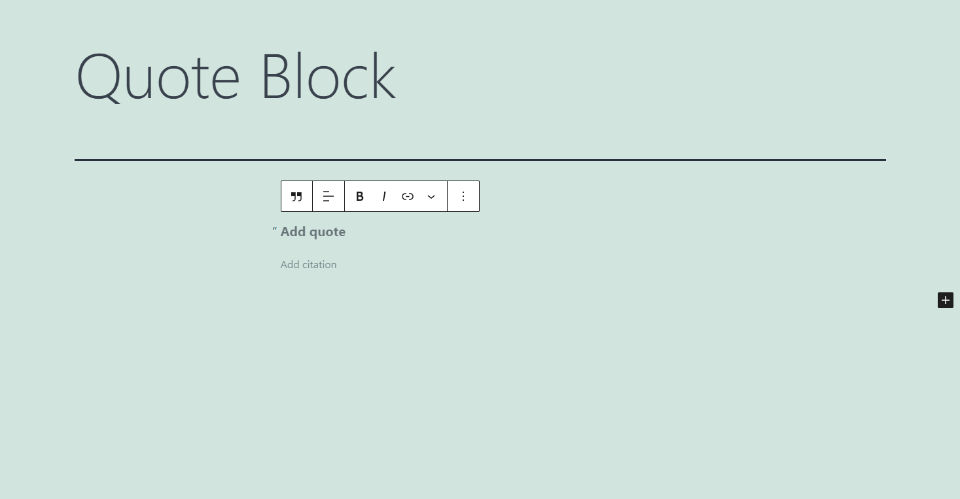
Aceasta adaugă blocul de cotații la conținutul dvs., unde puteți adăuga orice cotație dorită.
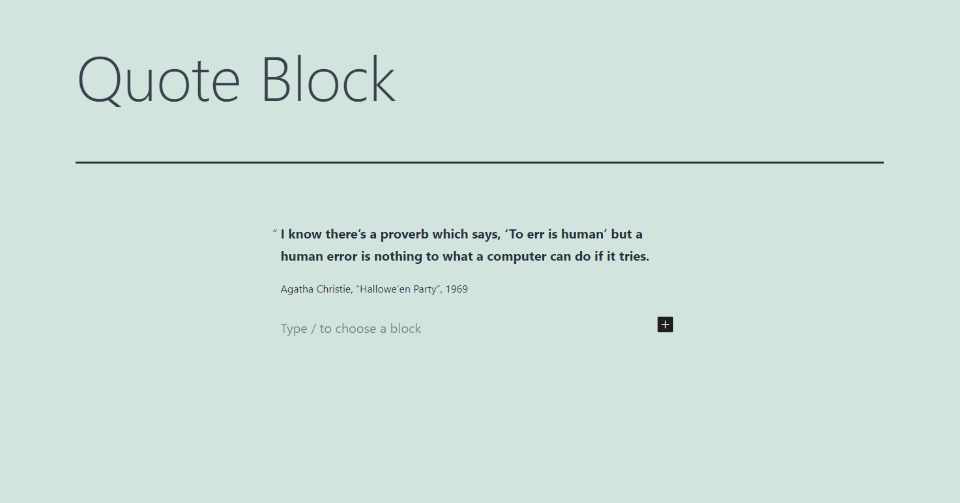
Pentru a-l utiliza, pur și simplu introduceți sau lipiți textul pe care doriți să-l afișeze acolo unde scrie Adăugare ofertă . Sub citat este un mic rând de text etichetat Adăugare citat în care veți adăuga referința la citat. Referința poate include un nume, titlu, dată, editor, link etc.
Designul va varia în funcție de tema pe care o utilizați. Citatul care utilizează tema Twenty Twenty-One se afișează în semi-aldine, în timp ce citația se afișează într-o greutate obișnuită.
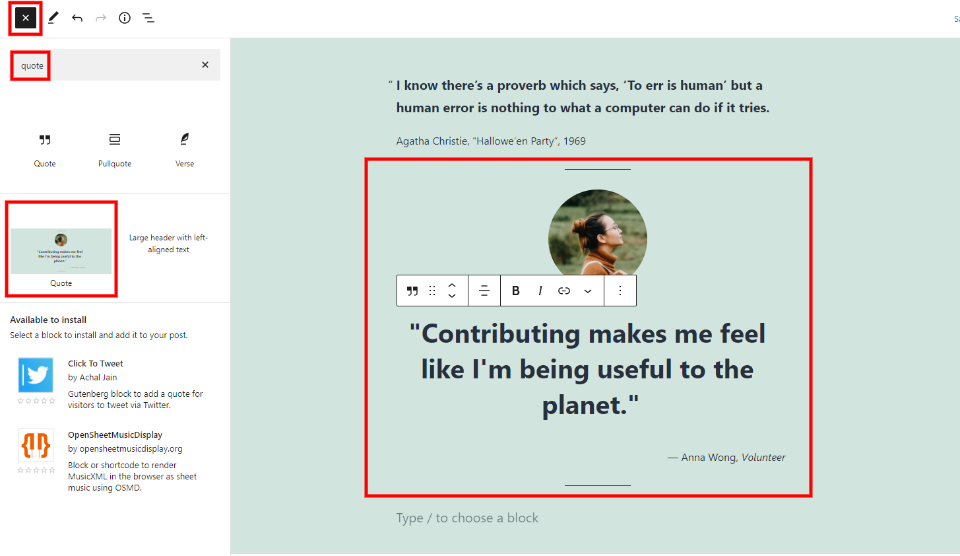
Adăugați modele premade selectând pictograma Inserter din partea stângă sus, selectați Model, căutați ofertă și selectați dintre modelele care apar în listă.
Setări și opțiuni de blocare a cotațiilor
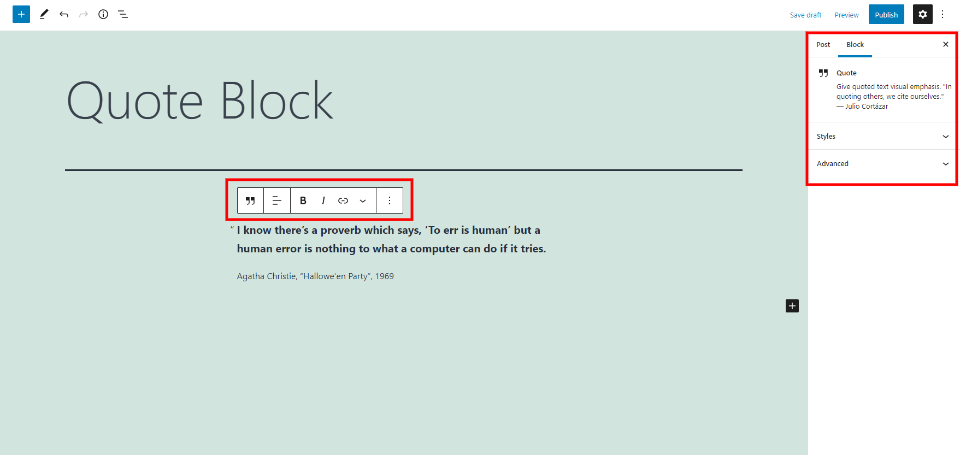
Blocul de cotare include setări și opțiuni în cadrul blocului și în bara laterală dreaptă. Ne vom uita mai atent la ambele tipuri de setări și opțiuni.
Bara de instrumente Blocare ofertă
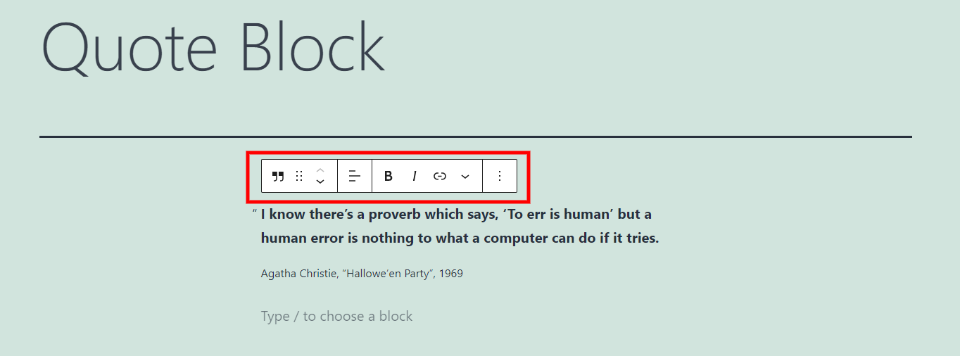
Bara de instrumente Blocare ofertă este plasată deasupra blocului. Această bară de instrumente apare atunci când selectați blocul. Este posibil să aveți nevoie de un alt bloc sub acesta pentru a vedea toate instrumentele. Să ne uităm puțin mai aproape.
Schimbați tipul de bloc sau stilul
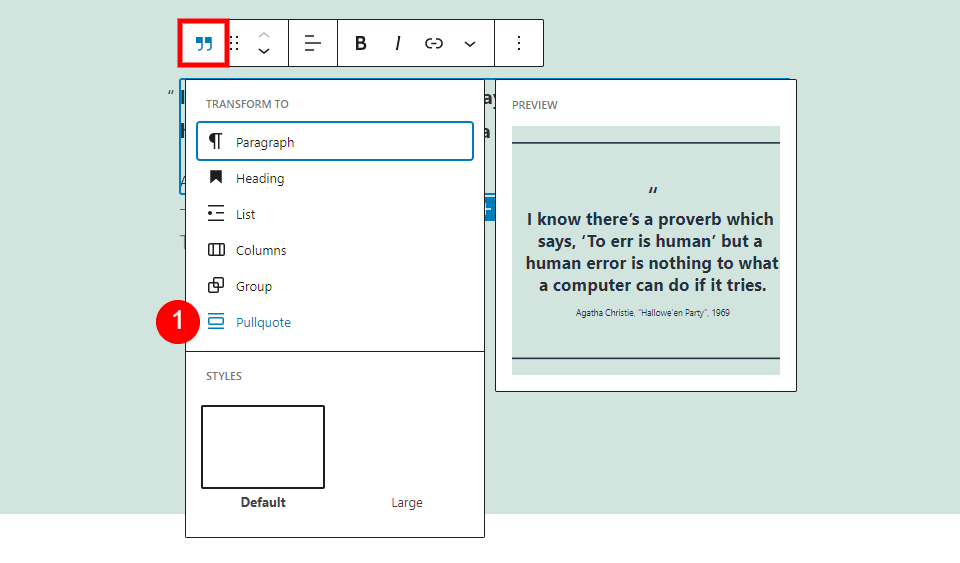
Aveți mai multe opțiuni pentru transformarea blocului, inclusiv un paragraf, titlu, listă, coloane, grup sau un extras. Fiecare arată o previzualizare a modului în care ar arăta cu conținutul dvs. De asemenea, are câteva opțiuni pentru stiluri. Trecând cu mouse-ul peste oricare dintre ele se afișează o previzualizare care include conținutul dvs. Grupul este o alegere bună dacă doriți să stilizați fundalul, să adăugați un chenar și să adăugați spațiu. În acest exemplu, planez peste pullquote.
Glisați și mutați
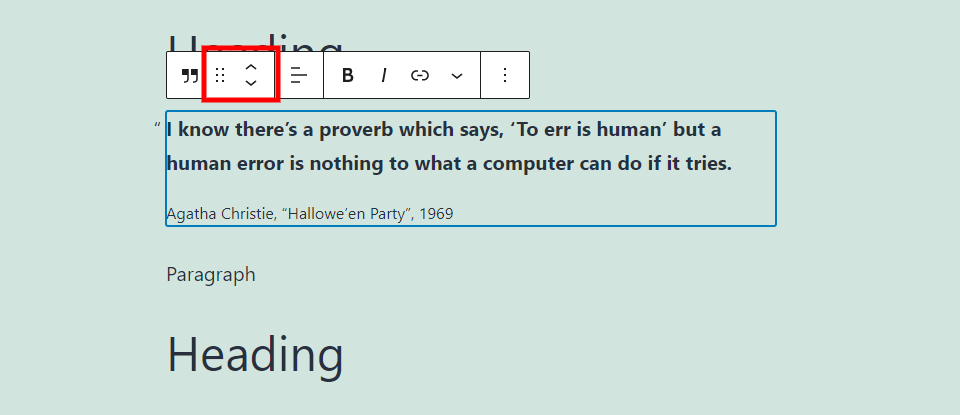
Instrumentele de glisare și mișcare facilitează deplasarea blocului. Instrumentul Drag, reprezentat de 6 puncte, vă permite să trageți blocul. Instrumentul Mutare, săgețile sus și jos, deplasează blocul în sus sau în jos prin conținutul dvs. printr-un clic.
Schimbați alinierea
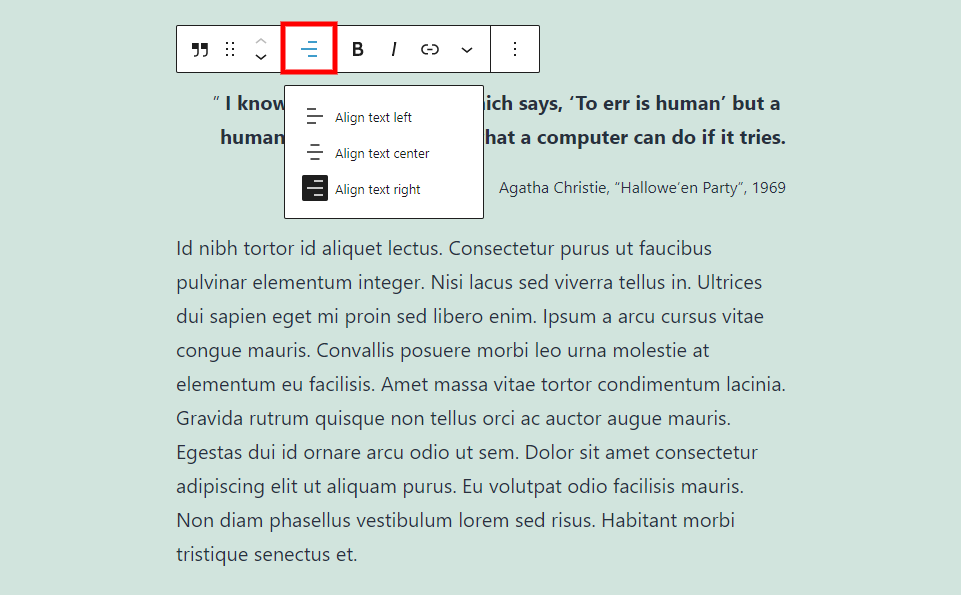
Opțiunile de aliniere includ stânga, centru și dreapta. Aceasta aliniază conținutul cu partea pe care o alegeți. Spre deosebire de alte blocuri, acesta nu include opțiuni pentru lățime și lățime completă și nu înfășoară blocul cu paragraful de sub el. Puteți adăuga opțiuni largi și cu lățime completă transformând blocul într-un grup.
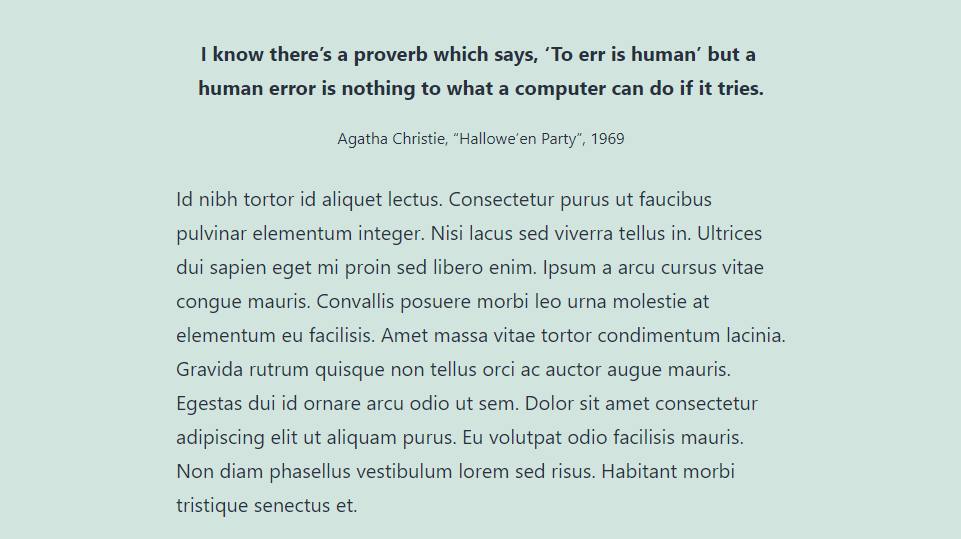
Acest exemplu folosește alinierea centrală, care centrează textul și citarea în cadrul blocului.
Indraznet si italic
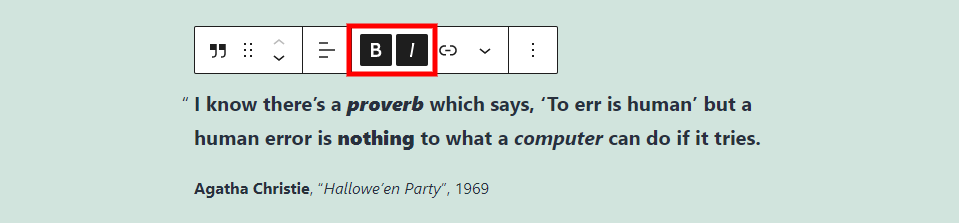
Stilurile îndrăznețe și cursive textul pe care îl evidențiați. Folosiți-le împreună sau independent. În acest exemplu, le-am folosit independent împreună în cadrul citatului și independent în cadrul citării.
Legătură
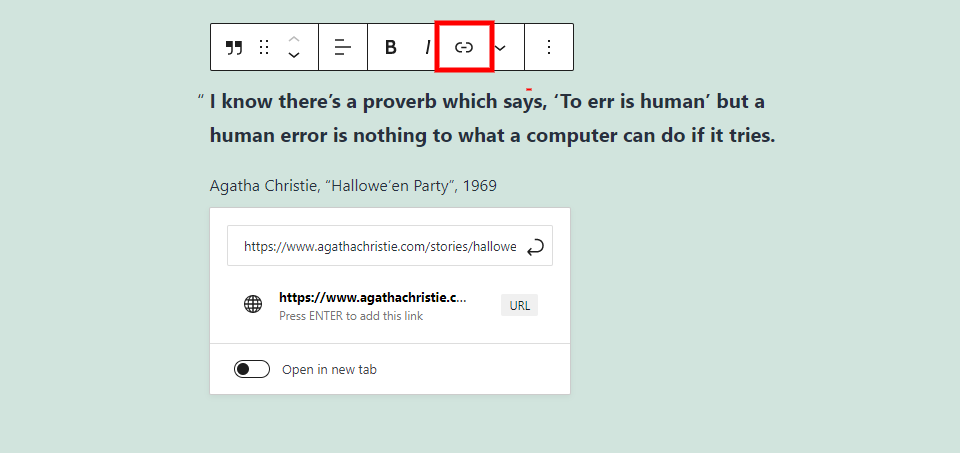
Aceasta adaugă o adresă URL textului evidențiat. Introducerea adresei URL afișează sugestii pe baza adreselor URL pe care le-ați folosit anterior. Îl puteți seta pentru a deschide linkul într-o filă nouă.

Am adăugat linkul la citare în acest exemplu. Textul este subliniat pentru a arăta că este un link.
Mai multe opțiuni
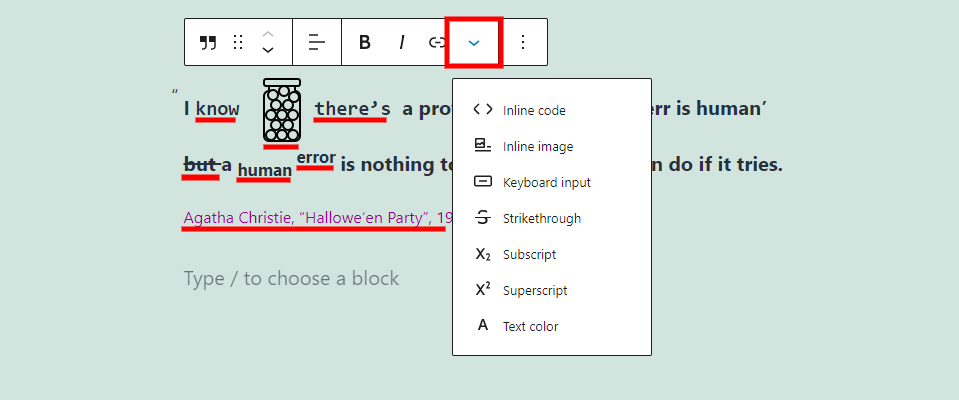

Mai multe opțiuni are șapte opțiuni pentru a stiliza textul pe care îl evidențiați atunci când faceți clic pe ele. Am adăugat și subliniat fiecare dintre ele în exemplul de mai sus. Opțiunile includ:
Cod Inline - acesta stilizează textul pentru a arăta ca un cod. Cuvântul „ știe” este formatat ca cod inline.
Imagine în linie - aceasta adaugă o imagine din biblioteca dvs. media. Am adăugat un grafic al unui borcan în imaginea de mai sus. Puteți modifica lățimea pixelilor imaginii.
Introducere tastatură - aceasta stilizează textul ca formatare HTML a tastaturii. Cuvântul acolo este formatat cu stilul de introducere a tastaturii.
Strikethrough - aceasta adaugă o linie peste text. Am adăugat grație cuvântului, dar în imaginea de mai sus.
Indice - acest lucru face ca textul să fie un indice, la fel ca cuvântul uman .
Superscript - acest lucru face ca textul să fie un supercript, cum ar fi cuvântul eroare .
Culoare text - aceasta personalizează culoarea textului, la fel ca citarea din exemplul de mai sus. Pictograma de setare se mută în bara de instrumente când este activă.
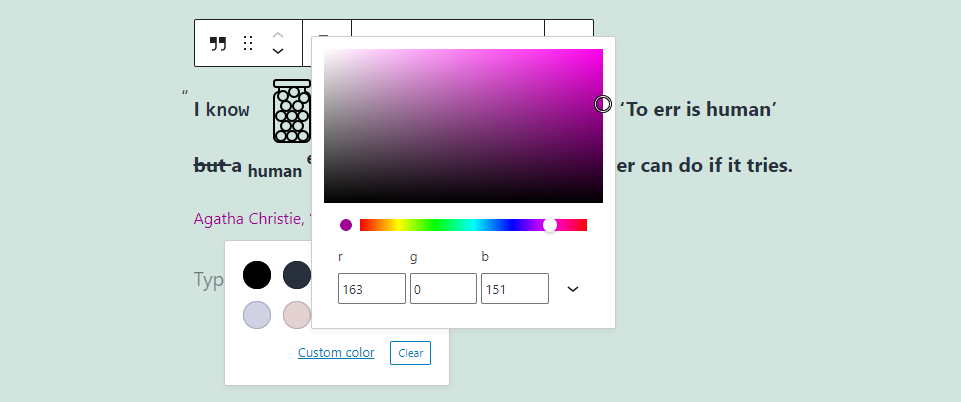
Personalizați culorile alegând dintr-o culoare preselectată sau o culoare personalizată din selectorul de culori sau introducând codul hexagonal, codul RGB sau codul HSL.
Opțiuni
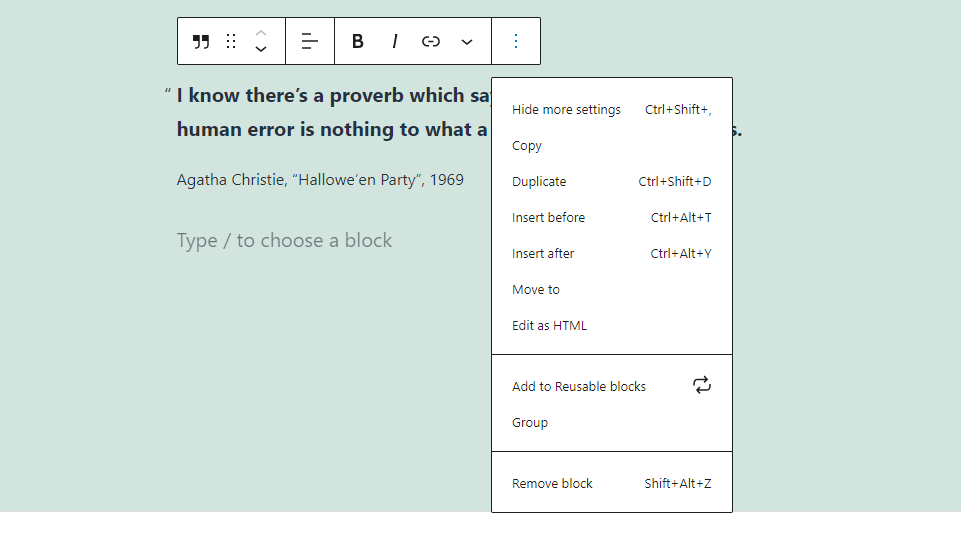
Butonul Opțiuni include cele 10 opțiuni standard de blocare:
Ascundeți mai multe setări - aceasta ascunde bara laterală din dreapta.
Copiați - copiază blocul de ofertă, astfel încât să îl puteți lipi în altă parte din conținutul dvs.
Duplicat - aceasta adaugă un duplicat al blocului de ofertă sub original.
Inserați înainte - aceasta adaugă un spațiu pentru un bloc înainte de blocul de cotare.
Inserați după - aceasta adaugă un spațiu pentru un bloc după blocul de cotare.
Mutare în - aceasta vă permite să mutați blocul plasând o linie albastră pentru a arăta unde să mutați blocul.
Editați ca HTML - aceasta deschide editorul de cod unde puteți edita codul HTML.
Adăugați la blocuri reutilizabile - acest lucru adaugă blocul de cotare la blocurile dvs. reutilizabile, astfel încât să îl puteți reutiliza pe alte pagini și postări.
Grup - aceasta adaugă blocul la un grup pe care îl puteți personaliza.
Eliminare bloc - aceasta șterge blocul de cotare.
Cotați setările barei laterale
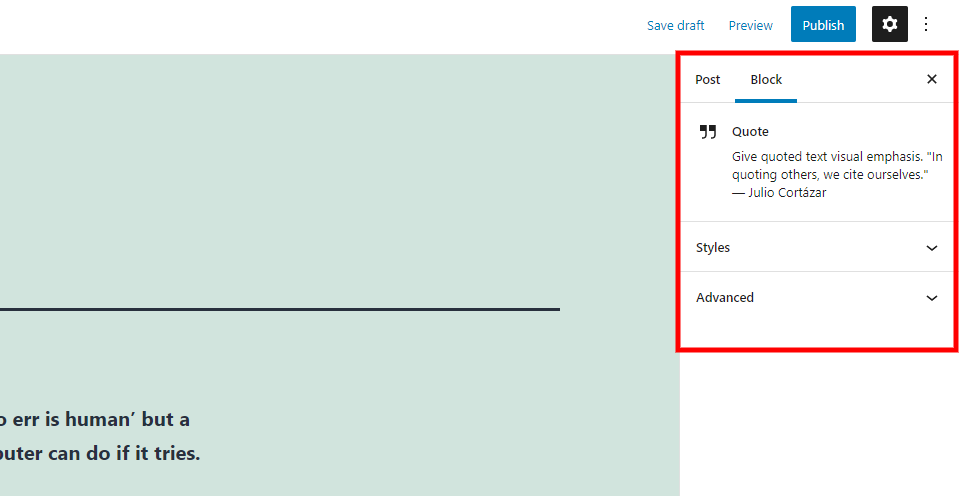
Setările barei laterale includ stiluri și avansate. Dacă faceți clic pe bloc, se deschid modificările opțiunilor Bloc citat în bara laterală. Dacă faceți clic pe roata din colțul din dreapta sus, se deschide sau se închide bara laterală.
Stiluri
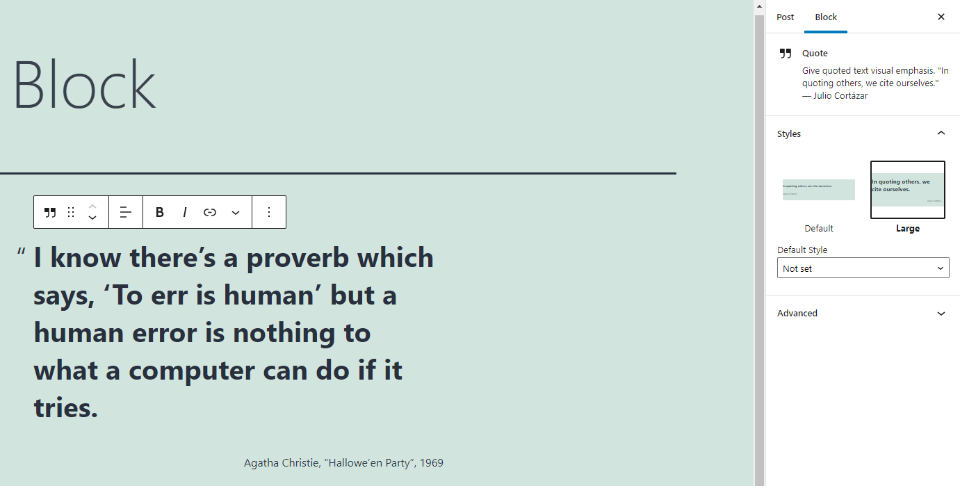
Stiluri arată două opțiuni: stilul implicit și un stil mare. Ambele arată o previzualizare a modului în care ar arăta Cotația. Puteți seta stilul implicit în caseta derulantă numită Stil implicit . Stilurile pot varia în funcție de tema dvs. Exemplul de mai sus arată stilul Large.
Avansat
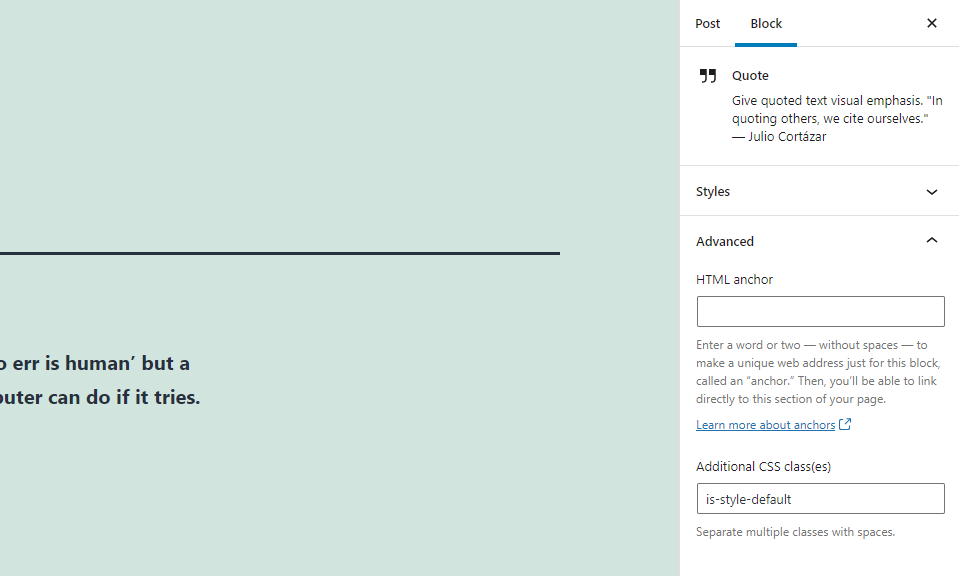
Setările avansate standard sunt aici, care includ ancoră HTML și clase CSS suplimentare. Ancora HTML creează o adresă URL, astfel încât să puteți conecta la bloc. Câmpul Clase CSS suplimentare este locul în care ați adăuga orice clase CSS pe care doriți să le utilizați. Include stilul pe care l-ați selectat din opțiunile Stiluri.
Sfaturi și cele mai bune practici pentru utilizarea eficientă a blocului de ofertă
Folosiți ghilimele pentru a sublinia o porțiune din text sau pentru a vă lăsa cititorii cu un gând pe care să vă concentrați.
Folosiți-le pentru citate care nu se găsesc în altă parte în articol.
Selectați stilul mare pentru a separa citatul și mai dramatic de text.
Alegeți stilul de citare pe baza conținutului și a publicului dvs.
Când citați un autor, furnizați titlul operei atunci când este posibil.
Pentru citate academice, utilizați metoda de citare preferată de școala dvs.
Selectați Grup pentru a adăuga o culoare de fundal sau o margine.
Întrebări frecvente despre blocul de ofertă
Care este scopul blocului de ofertă?
Pentru a prezenta citate care arată bine în conținutul dvs. Acestea sunt adăugate la conținut într-un alt font și includ un ghilimel și o legendă pentru o citație.
Care este diferența dintre un bloc de cotare și un bloc de cotare?
Un ghilimel este utilizat pentru ghilimele externe, în timp ce un pullquote evidențiază o porțiune de text din articolul în care este plasat. Blocul Pullquote are opțiuni de culoare și un aspect diferit. Pullquotes poate fi folosit ca titluri.
Care este avantajul utilizării acestui bloc?
Se remarcă de restul textului, așa că atrage atenția. Cititorii pot spune dintr-o privire că este o ofertă. Blocul este mai simplu de utilizat decât blocul Pullquote.
În ce se poate transforma?
Poate fi transformat într-un paragraf, titlu, grup, extragere, listă și coloane.
La ce se poate folosi acest bloc?
Blocul Cotație este o modalitate excelentă de a afișa mărturii, recenzii, citate personale, citate din surse profesionale sau academice, autori, vedete, inspirație și multe altele. Citatul nu trebuie găsit în altă parte a conținutului.
Concluzie
Aceasta este privirea noastră la blocul de cotații WordPress. Acest bloc este o modalitate excelentă de a sublinia textul care se deosebește de restul conținutului dvs. Nu are o mulțime de opțiuni de styling, dar cele pe care le are arată elegant și puteți stiliza fundalul transformându-l într-un grup. Este ideal pentru citate de oameni celebri, citate de surse, mărturii și inspirație.
Vrem sa auzim de la tine. Folosiți blocul de cotare? Spuneți-ne ce părere aveți despre asta în comentarii.
Imagine prezentată prin Vector.design / shutterstock.com
